linux系统安装在vmware中,首先在主机中利用shell工具与虚拟机连接
1、在linux中查看虚拟机的ip地址 在终端输入 ifconfig
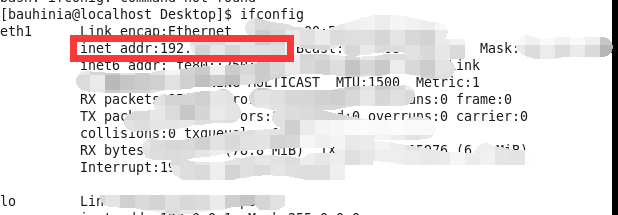
红框里面就是ip地址
2、在主机中打开shell工具,这里是用的是secure shell client,其他的都可

在Host Name中输入刚查看的ip地址,在User Name中输入root,点击Connect,如果ip地址输入正确,会弹出窗口输入Password,密码就是linux系统的开机密码,如果没有的话直接按回车键吧
3、安装ngnix的运行环境,
3.1安装pcre,首先下载pcre到自己的主机上,下载地址https://ftp.pcre.org/pub/pcre/
在shell中输入 cd /usr/src 进入src目录,如果使用shell上传文件到虚拟机,还要下载相关工具,这里直接使用ssh secure File Transfer把文件拖拽到src目录下

返回到shell中在shell目录下输入ls 查看该目录下是否有pcre压缩包
3.2解压pcre,这里安装的压缩包是.zip因此在shell中输入unzip pcre....zip(文件名),如果是tar或者其他类型压缩文件请自行百度解压命令,解压完成后进入到pcre目录中,
cd pcre...在该目录下执行 ./configure (注意前面有一个.),使用make && make install 命令编译并安装pcre,我第一次安装的是pcre2,但是在安装nginx提示缺少pcre,目前还不知道pcre和pcre2有什么区别,查看pcre版本号 pcre-config --version(version前面是两个横杠)
其他环境使用yum命令直接下载安装
yum -y install gcc zlib zlib-devel pcre-devel openssl openssl-devel
这里遇到问题,虚拟机里面的centos6是和很多年前安装的,没有到官网注册,使用yum提示This system is not registered to Red Hat Subscription Management No Package avilable 参考了https://blog.51cto.com/qingwang/1551228,在执行rpm -ivh yum...时候报错提示缺少python-url...,具体解决方法忘了自行百度吧,
4、安装nginx,方法和安装pcre一样,安装成功后/usr/local文件夹下多了nginx文件夹,cd /nginx/sbin,启动nginx命令 ./nginx 报错:error while loading shared libraries: libpcre.so.1 参考https://blog.csdn.net/andyaqu/article/details/84607257添加ln -s /lib/libpcre.so.0.0.1 /lib/libpcre.so.1 软链接,输入ps -ef | grep nginx 命令出现下面类似红框说明启动成功

在浏览器中输入虚拟机ip地址显示
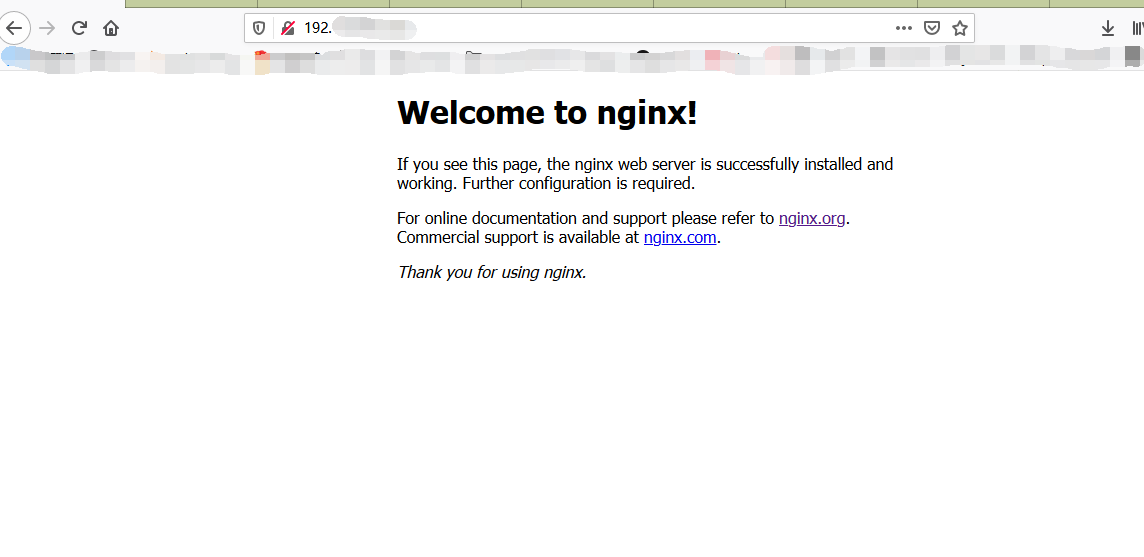
说明nginx配置成功,但是这一步又报错,浏览器中输入ip地址后连接超时,原因:虚拟机防火墙没有关闭,80端口没有开启
参考https://blog.csdn.net/duzhanxiaosa/article/details/78890277,刷新页面出现上面界面,nginx安装成功!
centos7以下开放端口:
/sbin/iptables -I INPUT -p tcp --dport 80 -j ACCEPT
/sbin/iptables -I INPUT -p tcp --dport 22 -j ACCEPT
/sbin/iptables -I INPUT -p tcp --dport 8080 -j ACCEPT
2.保存
/etc/rc.d/init.d/iptables save
3.查看打开的端口
/etc/init.d/iptables status
4.关闭防火墙
1) 永久性生效,重启后不会复原
开启: chkconfig iptables on
关闭: chkconfig iptables off
2) 即时生效,重启后复原
开启: service iptables start
关闭: service iptables stop